Bạn đã bao giờ cảm thấy thất vọng khi vô tình đóng một tab có nội dung quan trọng đang được xử lý như viết e-mail hoặc điền vào biểu mẫu? Giờ đây, bạn có thể mở các tab đó miễn là bạn cần với PermaTabs Mod.
Khởi động Mod PermaTabs
Ngay khi Firefox khởi động lại sau khi cài đặt tiện ích mở rộng, sẽ có một số tab vĩnh viễn mẫu tạm thời được hiển thị. Các tab sẽ có màu vàng cam đánh dấu chúng là tab vĩnh viễn.

Để minh họa, chúng tôi đã kiểm tra xem liệu hai tab này có đóng lại bằng các phương pháp thông thường hay không. Nhấp vào các nút Đóng không hoạt động và cũng không sử dụng Trình đơn ngữ cảnh.
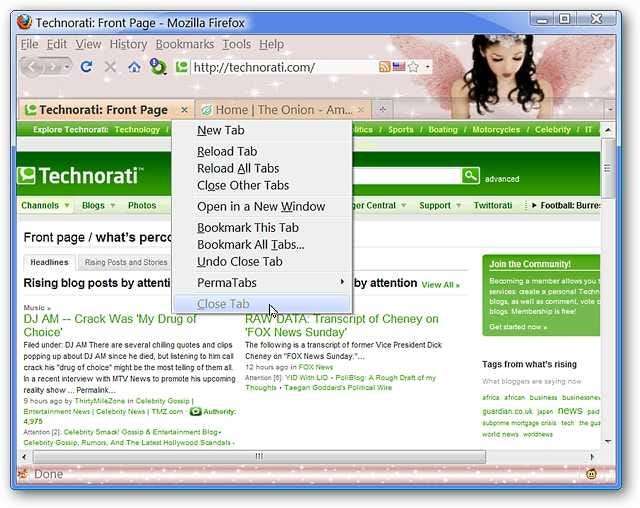
Lưu ý rằng có một danh sách PermaTabs mới trong Trình đơn ngữ cảnh. Nếu bạn không muốn giữ các tab mẫu này vĩnh viễn, hãy nhấp vào “Tab vĩnh viễn” để bỏ chọn nó và sau đó bạn có thể đóng chúng lại.
Lưu ý: Khi các tab này không còn là PermaTabs, chúng sẽ chuyển về màu mặc định mà các tab khác của bạn có.
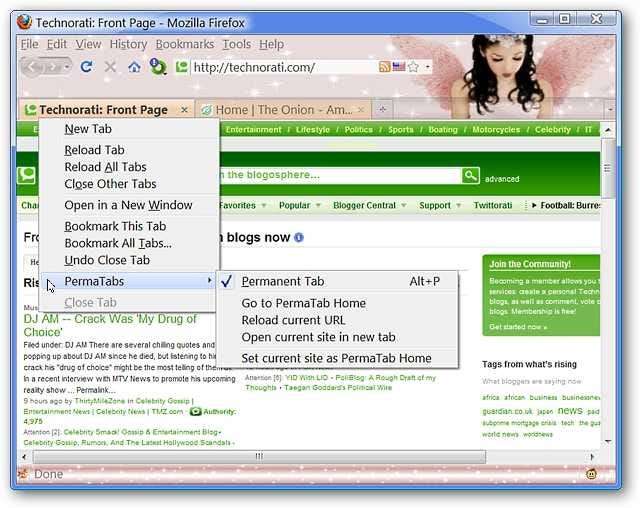
Tùy chọn
Ok, vậy còn các tùy chọn? Bạn có thể quyết định cách các liên kết bên trong PermaTabs sẽ mở, những gì được hoặc không có trong Trình đơn ngữ cảnh, điều chỉnh các khía cạnh của giao diện PermaTab và chọn thêm một số tùy chọn khác nếu muốn.
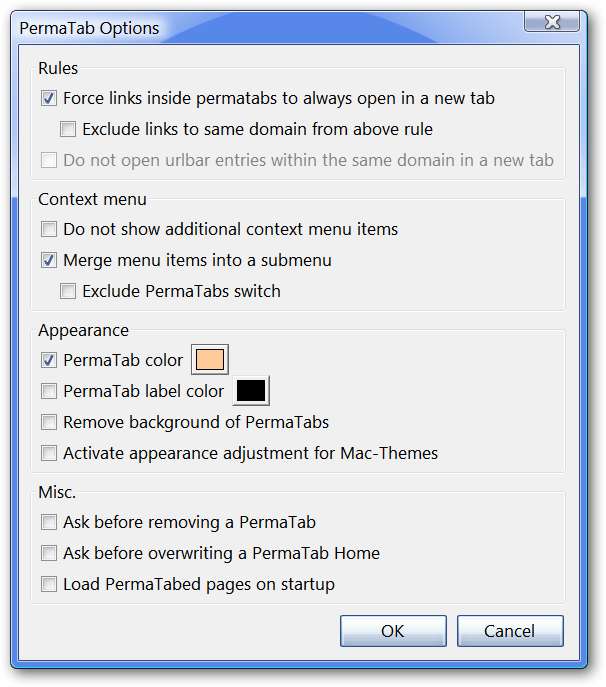
PermaTabs Mod đang hoạt động
Để kiểm tra mọi thứ, chúng tôi quyết định đặt trang chủ How-To Geek làm PermaTab đầu tiên của chúng tôi. Tất cả những gì được yêu cầu là truy cập Menu ngữ cảnh, chọn danh sách “PermaTabs” và nhấp vào “Tab vĩnh viễn”.
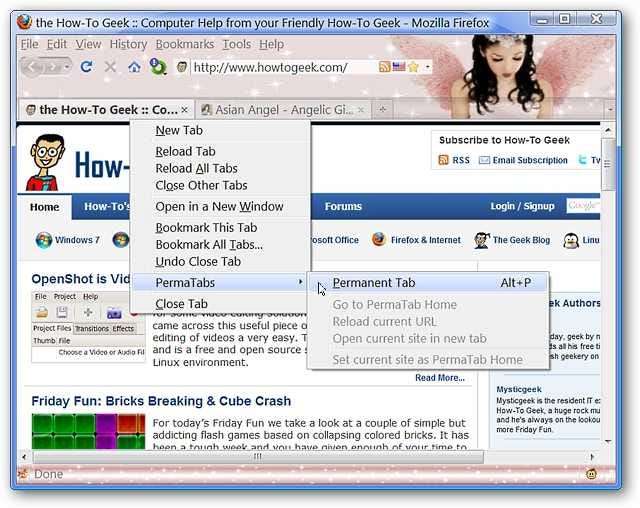
Khi chúng tôi nhấp vào “Tab vĩnh viễn”, màu tab tự động thay đổi thành màu xanh lục mà chúng tôi đã chọn trong các tùy chọn ( rất đẹp! ). Một tab vĩnh viễn đã sẵn sàng hoạt động!
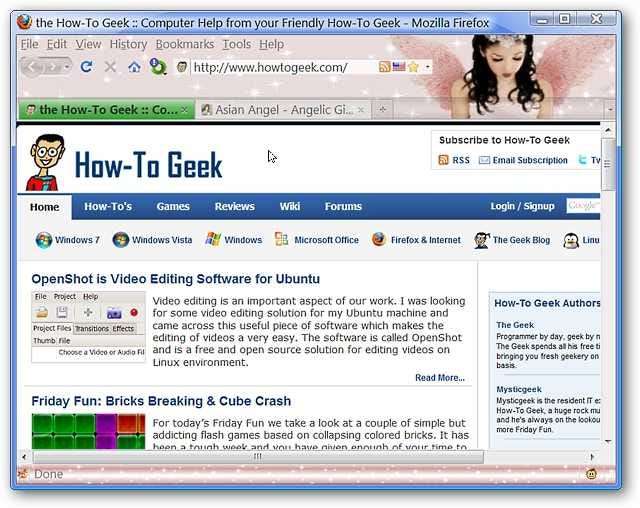
Phần kết luận
Với PermaTabs Mod, bạn sẽ không bao giờ phải trải qua cảm giác bực bội khi vô tình đóng lại một e-mail hoặc tab biểu mẫu web quan trọng nữa.
Liên kết
Tải xuống tiện ích mở rộng PermaTabs Mod (Tiện ích bổ sung Mozilla)







